Actualmente iOS 15 es la penúltima versión del sistema operativo móvil de Apple, aunque posiblemente tu iPhone ya tenga iOS 16. Sin embargo, por si tienes un iPhone con muchos años a sus espaldas, vamos a aprovechar este artículo para recordar cuáles fueron las principales novedades que trajo iOS 15, y vamos a decirte muchas de sus funciones y cómo configurarlas.
Esta versión del sistema se mantiene a nivel de estética, salvo por algunos aspectos como el de las notificaciones y determinados rediseños (en el widget de música, Safari y alguna otra interfaz). Aunque más que del propio sistema, sus novedades se centran en las apps propias de Apple, como Mensajes, FaceTime o Mapas. Lo vemos en detalle.
Además de las novedades de la versión, en este artículo también vamos a incluir otras funciones, configuraciones y trucos que vayamos escribiendo en Xataka Basics sobre el sistema operativo. De esta manera, servirá como un índice para todo el contenido relacionado con la versión.
¿Qué dispositivos son compatibles con iOS 15?
Para empezar, vamos a dejarte la lista con los dispositivos compatibles con iOS 15 y que pueden actualizar a esta versión. Una vez más, Apple muestra una de sus grandes bazas frente a la competencia, seguir ofreciéndole actualizaciones a modelos de iPhone que ya tienen varios años, y siempre en el día 1.
- iPhone 12 Pro Max
- iPhone 12 Pro
- iPhone 12
- iPhone 12 Mini
- iPhone SE (2020)
- iPhone 11 Pro Max
- iPhone 11 Pro
- iPhone 11
- iPhone XS Max
- iPhone XS
- iPhone XR
- iPhone X
- iPhone 8 Plus
- iPhone 8
- iPhone 7 Plus
- iPhone 7
- iPhone 6s Plus
- iPhone 6s
- iPhone SE (1ª generación)
- iPod Touch (7ª generación) (se salvaría al llevar el A10 Fusion)
¿Cómo es el diseño de iOS 15?
Como decíamos, la estética de iOS se mantiene y la nueva versión del sistema conserva las líneas de diseño que nacieron con iOS 7 y su Flat Design y que han ido evolucionando en conjunto con los elementos de la interfaz. Se conserva la pestaña de widgets, la biblioteca de apps y el escritorio, así como el menú de ajustes, el centro de control y la pestaña de notificaciones, aunque ya se van viendo cambios en iconos.
Pero hablando de las notificaciones, en este caso sí hay cierto rediseño. Con iOS 15 se incorporan fotografías para los contactos y los iconos de las apps se han hecho más grandes, buscando una identificación más rápida.
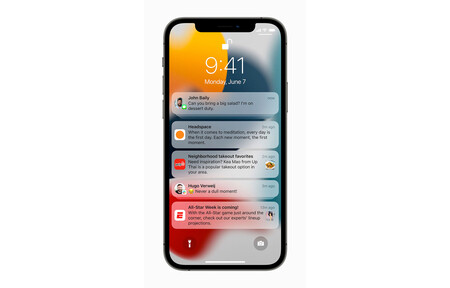
También se estrenan los resúmenes, con lo cual se compilan las notificaciones y aparecen sólo las más urgentes. Se ordenan por la relevancia que el sistema “entiende” gracias a la interacción del usuario, de modo que se ven unas agrupaciones y no todas las notificaciones como hasta ahora.
¿Cuáles son las principales novedades de iOS 15?
Aquí tienes una lista con las principales novedades de iOS 15.
FaceTime
FaceTime por fin ha añadido algunas funciones que otras apps de videollamada ya disponían desde hace tiempo, como el modo retrato (el desenfoque del fondo). Otras novedades han sido más específicas, como el audio espacial (que modula el volumen de los interlocutores como si estuviesen en una habitación) y la eliminación del ruido de fondo.
Una de las principales novedades es SharPlay, que como deja intuir el nombre es una función para poder compartir contenidos como canciones de Apple Music, una serie o una película, y así verlas/escucharlas de forma sincronizada y compartir pantalla (por fin). Los controles de reproducción también se comparten y es compatible con los Apple TV, de manera que servicios como Disney+, ESPN+, HBO Max, Hulu, MasterClass, Paramount+, Pluto TV, TikTok y Twitch lo integran.
Lo que también destacó es la compatibilidad con otros sistemas, aunque de manera limitada. La app FaceTime sigue siendo exclusiva de los sistema de Apple, pero al poderse compartir con un enlace, las llamadas pueden abrirse (vía Chrome o Edge) en un dispositivo Android o Windows.
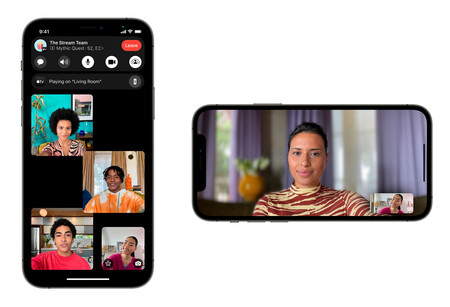
La función de audio espacial estará disponible para modelos de iPhone y iPad con el chip A12 Bionic o posterior y modelos de Mac de 2018 o más recientes, mientras que la del modo retrato en FaceTime podrá ejecutarse también en los Mac con el M1. En cuanto a la apertura de llamadas en Android o Windows, el envío de vídeo requiere compatibilidad con la codificación H.264.
Modo concentración
Trabajar o descansar. iOS lleva más allá el modo no molestar y adopta la configuración de perfiles que hemos visto históricamente en algunos sistemas operativos (incluso antes de los smartphones). El nuevo modo Concentración permite filtrar las notificaciones y las apps en función de lo que el usuario elija según el momento, como puede ser evitar distracciones durante la jornada laboral o bien filtrar las apps relacionadas con el trabajo durante las horas de descanso.
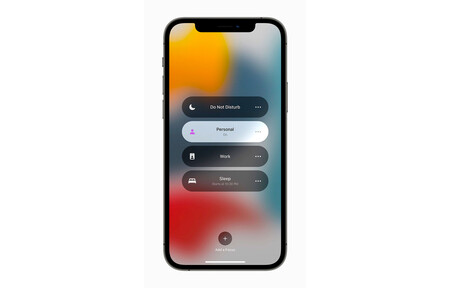
Los usuarios podrán configurarlo manualmente o bien con ayuda de las opciones sugeridas, las cuales aparecen en base al contexto de los usuarios (según considera el sistema). Puede establecerse una pantalla de inicio y unos widgets para cada perfil, y cuando Concentración bloquea las notificaciones entrantes para un usuario, el resto puede ver su estado en Mensajes y así saber que no está disponible. El modo Concentración se comparte con el resto de dispositivos Apple.
Texto en vivo y búsqueda en Spotlight
iOS 15 bebe en cierto modo de Google Lens y de las aplicaciones de reconocimiento similares con su nueva función Texto en vivo. Se trata del reconocimiento de texto en las imágenes y poder copiarlo, traducirlo, compartirlo, etc., además de poder obtener información sobre obras de arte y lugares de interés de todo el mundo, razas de mascotas, especies de flores y plantas, libros y otros objetos.
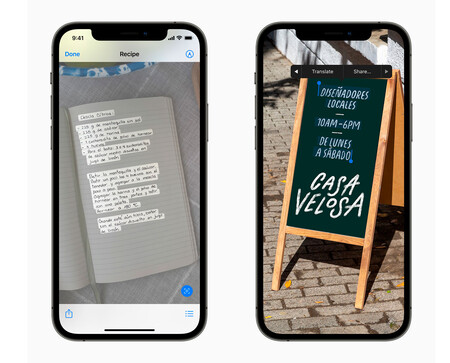
Además, Spotlight (el buscador integrado de iOS) se actualiza con la búsqueda de fotos por ubicación, personas, escenas y objetos, integrando también Texto en vivo y reconociendo texto tipográfico y manuscrito en imágenes. Los resultados de la búsqueda de contactos también son más completos y se muestran conversaciones recientes, fotos compartidas, etc.
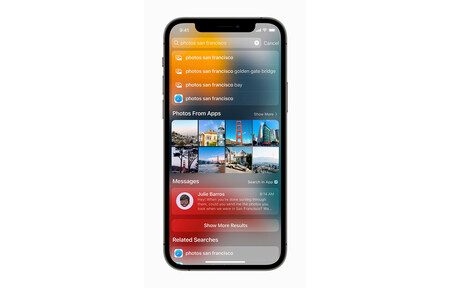
Por su parte, Fotos actualiza los Recuerdos a nivel de interfaz e integración de Apple Music. Con ello, los momentos o recuerdos podrán llevar canciones del servicio de música de Apple.
Nueva navegación en Safari
El navegador propio de Apple se actualiza a nivel de interacción, de modo que hay una nueva barra de pestañas flotante en el inferior de la pantalla y el usuario puede pasar de una a otra deslizando el dedo. Buscan así que el control con una sola mano sea posible, añadiendo además una página de inicio personalizable, extensiones web y grupos de pestañas.
Estos cambios los tenemos detallados en Applesfera, donde comentan que quizás no tengan la mejor acogida en todos los usuarios (como suele ocurrir con los cambios importantes a nivel de interacción). Los usuarios de Safari en iOS 15 pueden:
- Abrir la vista con todas las pestañas que se tengan abiertas deslizando hacia arriba.
- Deslizar entre pestañas al hacer el gesto sobre esta barra, de modo similar al de cambiar de app con la barra horizontal inferior.
- Seguir deslizando para crear una nueva pestaña automáticamente al llegar al final de la misma.
Mapas y Tiempo
La app de navegación y ubicación muestra más datos en un lugar determinado, concretando en barrios informaciones como la elevación, la temperatura o las precipitaciones. Además, la vista 3D se actualiza y hay más información de los carriles y las interacciones.
A su vez, la app Tiempo incluye más representaciones gráficas de los datos, mapas a pantalla completa y la información se dispone de manera dinámica cambiando en función de las condiciones ambientales. Los fondos animados se han rediseñado y las notificaciones indican cuándo empezará y terminará una precipitación (agua o nieve).
Face ID con mascarilla
Esta no es una novedad que llegó directamente a iOS 15, pero a los pocos meses se ha actualizado para permitir usar Face ID mientras llevas mascarilla. Para eso, tienes que ir a los ajustes del dispositivo, entrar en el apartado Face ID y código, y activar la opción Face ID con mascarilla. Eso sí, para verla tendrás que tener iOS actualizado a la última versión.
Con esto, Face ID te pedirá volver a analizar una segunda vez la cara, que será como un mapeo extra en el que se fija en tus ojos. Aquí, con esto activado será como si no llevas mascarilla, y podrás usar Face ID con ella para desbloquear el móvil y para pagar con Apple Pay.
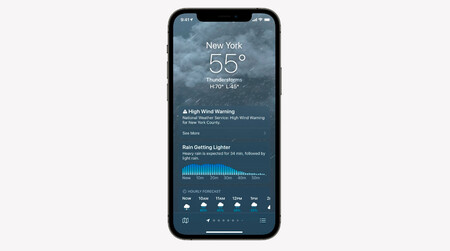
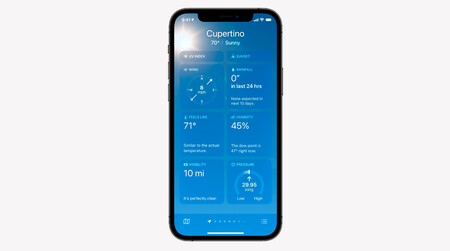
Privacidad y Wallet
La app Wallet de Apple sirve para emular una cartera a nivel virtual y a las tarjetas de crédito, de fidelidad y billetes de transportes varios ahora se añaden llaves digitales y entradas a parques temáticos. Tirando de tecnología de banda ultraancha, los iPhone con iOS 15 también pueden ser la llave de casa, del hotel o de la oficina desde el bolso, mochila o bolsillo.
En Estados Unidos se ha habilitado la posibilidad de añadir el documento de identidad y el carnet de conducir, cifrándose con el mismo sistema que Apple Pay (Secure Element). De momento no han dado información de que esto pueda llegar a más países, algo que en primer lugar depende de las legislaciones en cada caso (así como de los sistemas existentes).
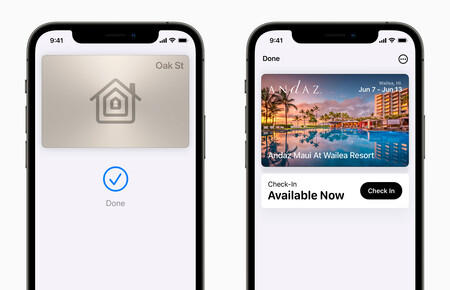
En temas de privacidad, en iOS 15 el audio de las peticiones a Siri se procesa en los iPhone con el chip A12 de forma predeterminada y Mail adquiere nuevas funciones como el impedir que los remitentes sepan si un correo se ha abierto u ocultar las direcciones IP para que no puedan descubrir la ubicación de los usuarios ni utilizarla para crear perfiles de ellos.
Además, el nuevo informe de privacidad de apps muestra un resumen del uso que hacen las apps detallando el acceso que se les haya concedido a informaciones como la de la ubicación, las fotos, la cámara y el micrófono y a los contactos durante los últimos siete días, así como todos los dominios con los que ha habido contacto, el cual también está disponible en iPadOS 15 y watchOS 8.
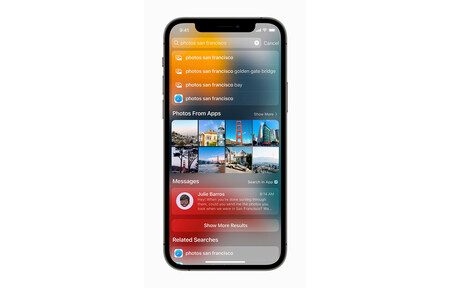
Otras novedades
- Mapas recibe nuevos mapas: La aplicación Mapas de España recibirá una actualización con el país.
- Previsiones en ubicaciones de Mapas: Cuando estés consultando una ubicación en la app de Mapas, ahora se mostrará en tiempo real información como la temperatura, precipitaciones, y otros datos como la elevación o monumentos y detalles que hay en la zona.
- Mejoras en la navegación de Mapas: Cuando entres en el modo de navegación de Mapas, donde se mostrarán las indicaciones de los carriles y las intersecciones más complejas en tres dimensiones.
- Más información en la app de Salud: Se añaden detalles como la cadencia de tus pasos, la velocidad, la pisada y otros datos relacionados con tu forma de caminar.
- Comparte tus datos de salud: La app de Salud ahora añade una pestaña en la que compartir tus datos con familiares, médicos o cuidadores.
- Se generan códigos de doble factor: El llavero de contraseñas de iCloud puede generar códigos de doble factor, para que no tengas que recurrir a apps de terceros como Microsoft Authenticator.
- Espacio extra en iCloud para configurar nuevos dispositivos: iCloud te proporcionará todo el espacio que necesites de forma gratuita durante tres semanas para hacer una copia de seguridad de todo tu antiguo dispositivo y poder volcarla en uno nuevo.
- Nuevos Widgets: Llegan nuevos widgets oficiales de Buscar, Contactos, Game Center, Dormir, Correo o App Store.
- Y si no quieres actualizar a iOS 15...: A partir de ahora, en iOS se te permitirá quedarte en la versión anterior, iOS 14 en este caso, y recibir solo actualizaciones de seguridad.
Configura el nuevo modo concentración
Una de las grandes novedades de iOS 15 es el nuevo modo de concentración. Con este modo, vas a poder configurar diferentes pantallas de inicio para distintos contextos, como pueden ser para cuando estés dándole al móvil un uso personal o cuando estés en el trabajo. En cada contexto, podrás tener aplicaciones y widgets diferentes, y elegir las notificaciones que quieres que te lleguen.
Esta es una función realmente útil, y merece la pena que una de las primeras cosas que hagas sea configurar estos distintos contextos que vas a tener disponibles. Vale con hacerlo una vez, porque luego los perfiles que hayas configurado con este modo se compartirán con el resto de dispositivos en los que utilices la misma cuenta. Puede que te de algo de pereza, ya que es bastante que configurar, pero merece la pena dedicarle un rato.
La idea es que puedas evitar pérdidas continuas de concentración. Por lo tanto, además de lo útil que puede ser tener unos escritorios diferentes dependiendo de si estás en el trabajo o fuera de él, también debes prestarle atención a su configuración de notificaciones, porque podrás desactivar todas las que no sean útiles para un contexto en el que estés, y luego recibir resúmenes con las que te hayas perdido.
Configura tus notificaciones en iOS 15
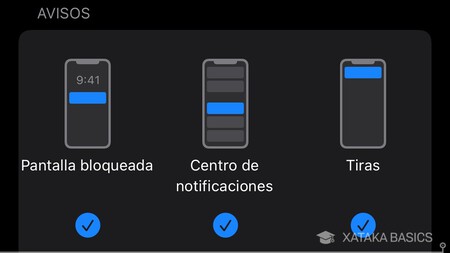
Las notificaciones de iOS pueden ser gestionadas en diferentes contextos gracias a los modos de concentración que se han implementado en esta nueva versión. Sin embargo, tienes muchas otras maneras en las que puedes configurar todas las notificaciones de tu iPhone, desde estos modos hasta eligiendo qué apps emiten o no emiten notificaciones.
La mayoría de estos cambios los vas a poder hacer en la sección de Notifiaciones de los ajustes de iOS. Pero si necesitas o conoces a alguien que necesita una guía completa y detallada sobre cómo hacer esto, la tienes en este artículo de Xataka Basics donde te enseñamos a configurar todos los tipos de notificaciones de iOS a fondo.
Revisa las nuevas extensiones de Safari
Y si usas Safari, también tienes una nueva función que te encantará, y es que se añaden las extensiones a las versiones móviles del navegador. Vamos, que tener extensiones en Safari ya no es solo cosa de los Macs, y además, su funcionamiento es prácticamente idéntico.
Por lo tanto, si quieres darle al navegador algunos añadidos, es recomendable que revises la galería de extensiones de Safari a ver cuáles hay. Si sueles tener extensiones en su versión para ordenador o incluso en otros navegadores, búscalas para ir a por el bueno conocido, o aventúrate a descubrir algunas otras.
Revisa la nueva información en la app Salud
La app de Salud sigue ganando funciones en la nueva versión de iOS, por lo que es útil que entres para revisar su nueva interfaz y sus nuevas funciones. Esto te servirá para familiarizarte con ella y para ver si puedes sacarle partido a los nuevos detalles como la cadencia de tus pasos, la velocidad, la pisada y otros datos relacionados con tu forma de caminar.
Además, si vives en pareja o en familia, puede interesarte compartir tus datos de la app Salud con familiares a través de una nueva interfaz. Esto puede ser útil si sueles hacer restos de salud en pareja, o si tienes una persona mayor que quieres que pueda compartir estos datos con un médico o familiar.
Revisa los informes de privacidad de tus apps
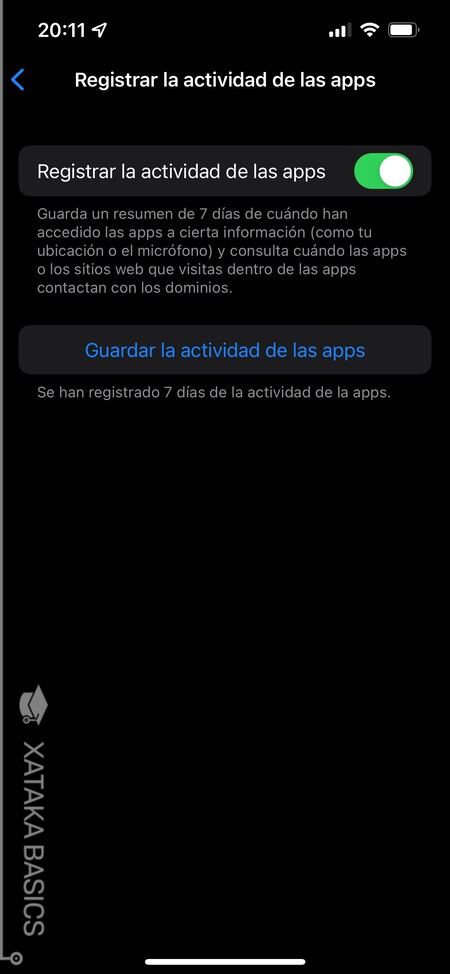
Ahora, iOS te permite saber con cómo trata tu información personal cada aplicación, conociendo aspectos como con quién se han compartido tus datos en los últimos días. Esto es algo muy importante si eres una persona a la que le guste cuidar de su privacidad digital, y conviene que accedas a este registro de actividad de las apps para familiarizarte con él.
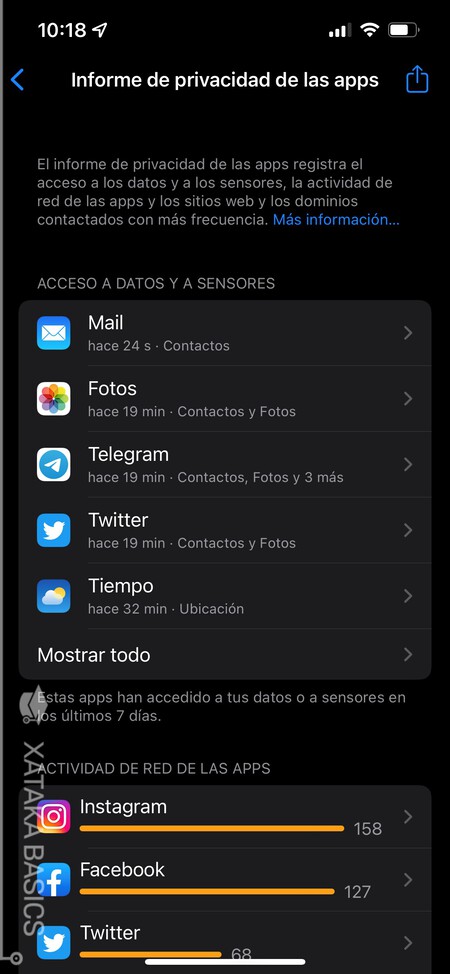
En este informe, vas a poder ver las últimas aplicaciones que han accedido a tus datos personales, y también cuáles son las que más actividad tienen "debajo del capó" cuando las estás utilizando. Cuando pulses en una de estas aplicaciones, verás el informe completo con todos los datos específicos, incluyendo con qué direcciones web se comunica mientras la utilizas.
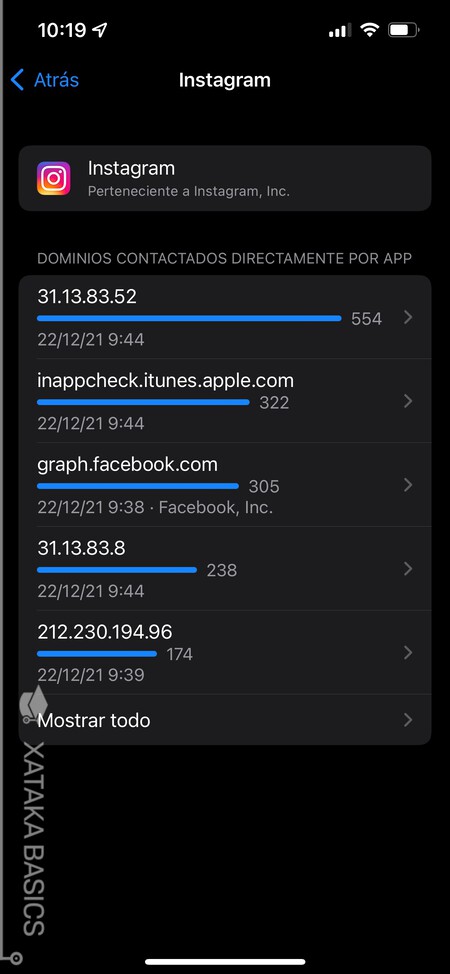
Gracias a este informe, vas a poder controlar cuándo y cuánto utilizan las aplicaciones los permisos que les has dado. También podrás saber con qué páginas externas se comunican, de forma que puedas identificar cuando alguna app pueda estar enviando información sobre lo que haces a terceros.
Silencia números desconocidos
Tu iPhone no te permite bloquear llamadas de Spam, pero lo que puedes hacer es silenciar números de teléfono de desconocidos. Para ello, simplemente entra en los ajustes de iOS, y pulsa en el apartado Teléfono. Aquí dentro es donde verás la opción para silenciar estos números, y que las llamadas de teléfonos que no están en tu agenda simplemente no suenen.
Mira el porcentaje de batería
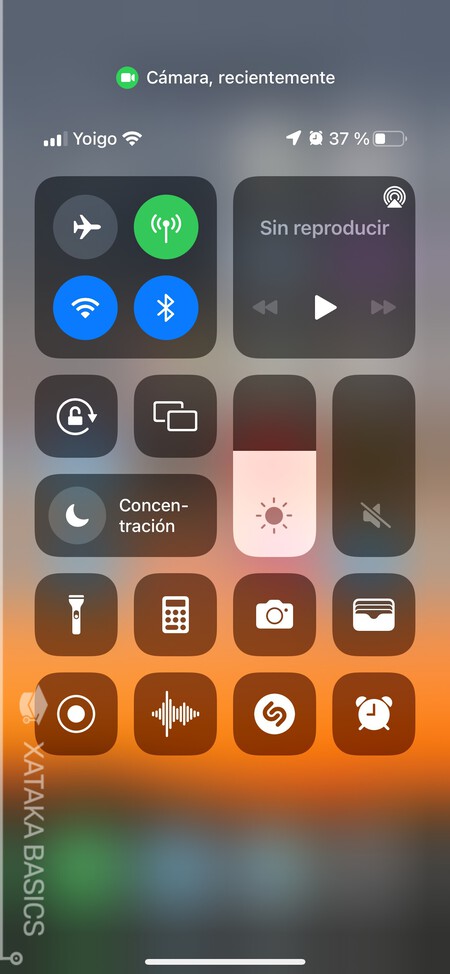
Lamentablemente, Apple ha eliminado la posibilidad de visualizar el porcentaje de batería en la barra superior de los iPhone que tienen FaceID. Sin embargo, hay dos maneras de consultar el porcentaje de batería. La primera es sencilla, y es deslizar con un dedo desde la esquina superior derecha de la pantalla hacia abajo en tu iPhone. Esto mostrará tu centro de control, y en él podrás ver el porcentaje de batería en la barra de estado.
Pero si quieres que siempre quede visible, otra opción es la de añadir un widget de la aplicación batería, puesto que hay dos de ellos que mostrarán siempre la batería de tu móvil y de otros dispositivos conectados como el Apple Watch. Aquí, todo ya depende de tus necesidades.
Ahorra batería quitando el 5G
Y ya que hablamos de batería, un pequeño inciso. Y es que si tu móvil tiene conectividad 5G, debes saber que entre sus muy pocos puntos en contra está que consume un poco más de batería. Por lo tanto, si en algún momento te ves en una emergencia o necesidad, puedes apagar el 5G de tu móvil y ahorrarte quizá un poquito de batería. No será mucho, pero para una emergencia puede servir.
Protege la privacidad de tu móvil al máximo
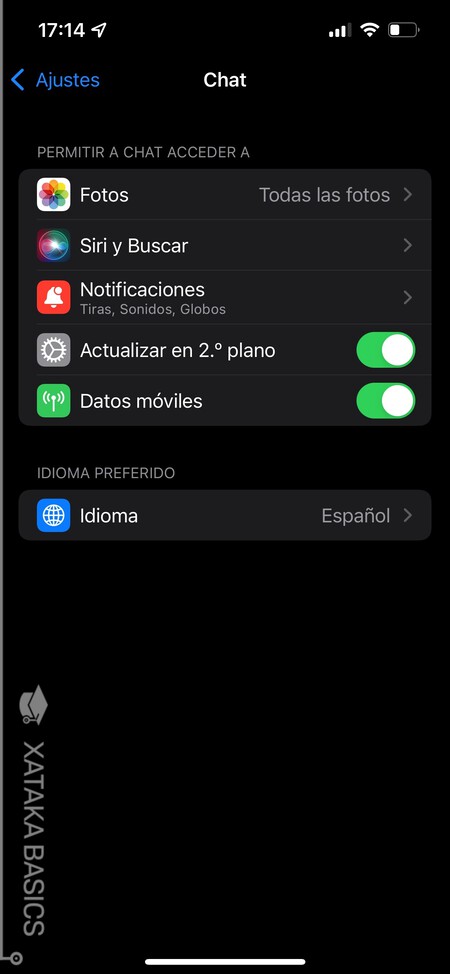
Y más allá de los informes de privacidad, en Xataka Basics también hemos hecho un artículo sobre cómo configurar toda la privacidad de tu iPhone, desde las opciones más sencillas hasta otras más complejas. De esta manera, tendrás una serie de consejos para mejorar tu privacidad con todos los pasos a dar detallados de forma sencilla.
La idea de este artículo no es obligarte a blindar tu móvil al máximo, porque a partir de cierto punto tendrás que elegir entre funcionalidades y privacidad. La idea es que sepas todas las opciones que hay, y que luego seas tú quien decida cuáles de ellas quieres aplicar para mejorar tu privacidad en el grado que quieras. Aunque solo sea para que determinada aplicación acceda a menos datos sobre ti.
Usa los sonidos de fondo ocultos de iOS
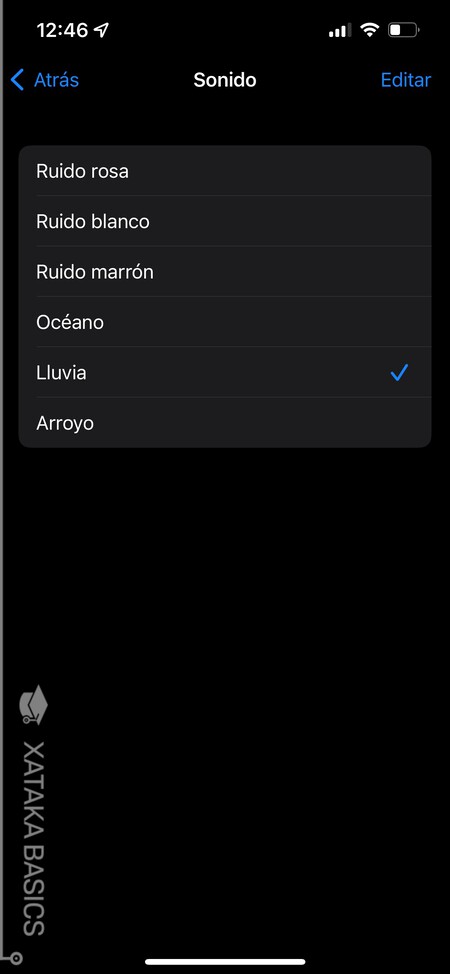
En iOS 15 también vas a poder escuchar sonidos de fondo sin instalar nada, directamente desde el sistema operativo. Sonidos como el de la lluvia, el océano o un arroyo, que pueden ayudarte a concentrarte y a relajarte si lo necesitas. Lo único que tienes que hacer es entrar en los ajustes de accesibilidad del teléfono, acceder a la sección de Audio/visual y pulsar en la opción de Sonidos de fondo.
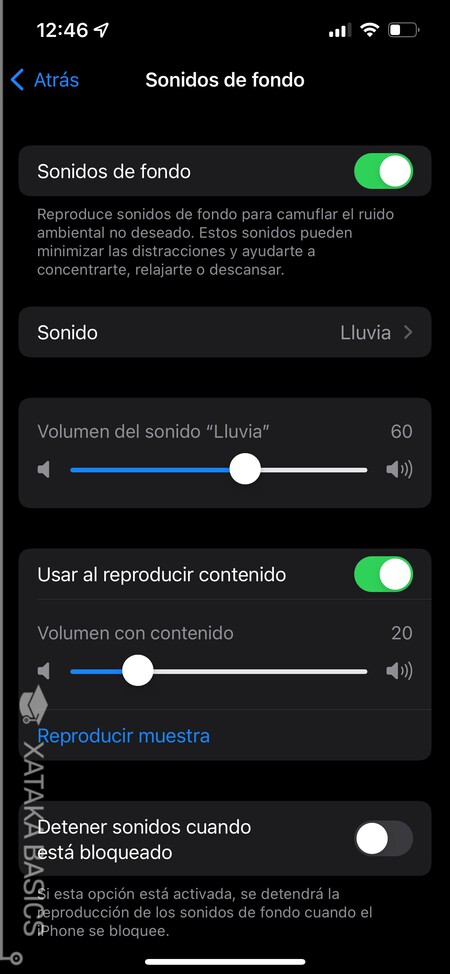
Entrarás en una pantalla donde puedes configurar los sonidos de fondo. Arriba tienes el interruptor para activarlos y debajo la opción Sonido para elegir cuál utilizar. Más abajo podrás ajustar el volumen, así como el funcionamiento de los sonidos, eligiendo si quieres que sigan sonando mientras reproduces otros contenidos multimedia, o si los detienes o no cuando se bloquea el teléfono.
Quita la descarga automática de podcast
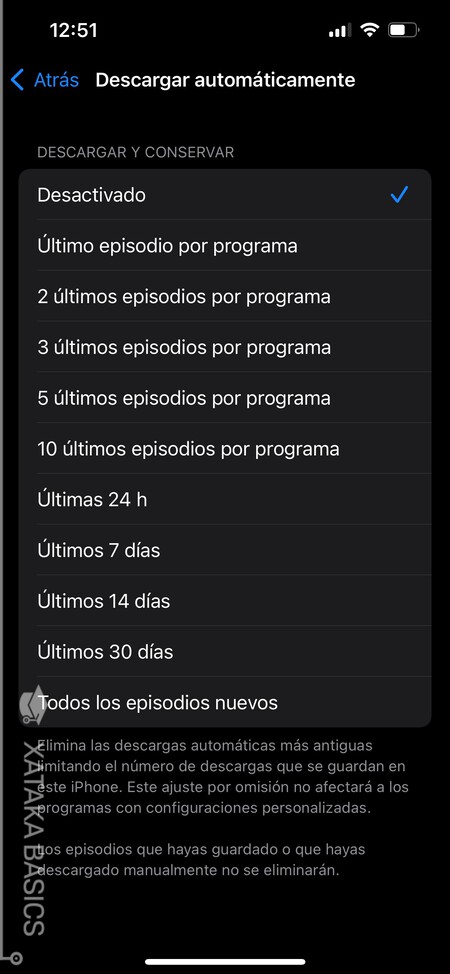
Si te gustan los podcasts, ya sabrás que la aplicación nativa de Apple está configurada para bajar los últimos capítulos de los que sigues, y esto puede ser un problema si no tienes mucha memoria libre. Pero hay una manera de desactivar la descarga automática de la app Podcasts. Lo único que tienes que hacer es ir a la configuración del iPhone, dentro pulsar en Podcasts para configurar la app, y allí verás una opción de descarga automática que puedes desactivar... o reconfigurar para que descargue menos cantidad.
Saca fotos de larga exposición

Tu iPhone tiene una función en iOS desde hace varias versiones que te permite realizar fotos de larga exposición sin tener que instalar ninguna app de terceros. Lo único que tienes que hacer es tener activadas las Live Photos de iOS, que además del momento exacto en el que sacas la foto, también captura un par de segundos antes y después.
Después de sacar la foto ve a la galería, y cuando estés viendo una de las que has sacado con este modo, pulsa sobre ese indicador Live que aparece arriba a la izquierda. Se desplegará un menú con efectos especiales para las Live Photos. En este menú con efectos, tienes que **elegir la opción de Larga exposición. Y cuando lo hagas, el móvil cargará este efecto.
Borra las cookies y caché del móvil
De vez en cuando puedes querer hacer limpieza en tu móvil, y dos buenos métodos son borrar las cookies y el caché. Borrar las cookies te va a ayudar a eliminar rastreadores y restablecer tu privacidad cuando navegas, aunque cerrarás sesión en todas las páginas. Y eliminar caché te ayudará a eliminar memoria del móvil borrando archivos de páginas que ya no visitas, porque estos se bajan para que la carga de las webs sea más rápida.
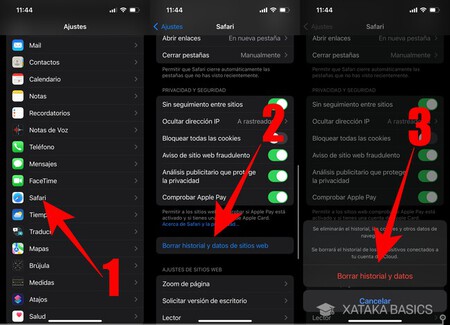
Desafortunadamente, iOS solo te da facilidades para borrar datos y caché de Safari. Para hacerlo, entra en los ajustes y pulsa en el apartado de Safari (1). Una vez dentro, y solo en los ajustes de Safari, verás que puedes pulsar en la opción de Borrar historial y datos de sitios web (2). Haciendo esto, ahora solo te falta confirmar el borrado (3), y entre los datos que se borrarán estará el caché y las cookies.
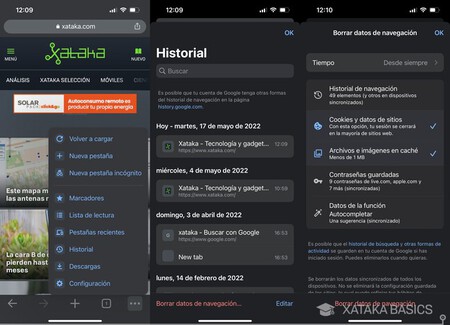
Borrar la caché y las cookies de los otros navegadores dependerá de las opciones que ofrezca cada uno de ellos. En el caso de Chrome, por poner un ejemplo, tienes que abrir las opciones y pulsar en Historial. Una vez dentro del historial, tendrás la opción de Borrar datos de navegación, y cuando te salga la pantalla diciéndote que elijas qué datos borrar, podrás elegir las cookies y las imágenes en caché.
¿Cómo puedo descargar ahora iOS 15?
La versión definitiva de iOS 15 ya ha sido lanzada, por lo que debería haberte llegado la notificación para actualizar. Sin embargo, siempre es posible que no te haya avisado. De ser así, puedes entrar en Ajustes>General>Actualización de Software, y donde te aparecerá la opción de actualizar.
Antes de actualizar a un nuevo sistema operativo, siempre es conveniente realizar la copia de seguridad por si se diese algún error o especialmente si preferimos empezar de cero con el sistema. Si no, bastará con darle a la opción y tener suficiente batería y conectividad (así como espacio disponible en el móvil).
Exprime al máximo los atajos
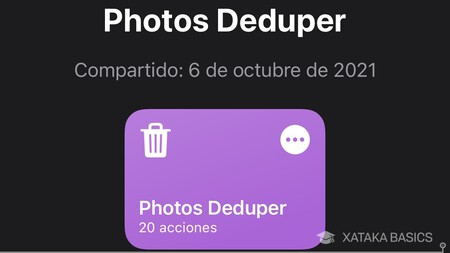
Desde hace varias versiones, iOS tiene una función de atajos que te permite crear acciones que requieren varios pasos para usarlas con una sola pulsación, sólo tendrás que activar el atajo para realizar esta acción compleja. Esto puede servirte para cosas simples como convertir la imagen de un formato a otro, o algo más complejo como ponerle a tus contactos la foto de perfil que tengan en Instagram.
Existen una gran cantidad de atajos disponibles, y los puedes crear tú o elegir otros creados por otras personas. Por eso, en Xataka Basics tenemos un artículo en el que te recopilamos los mejores 27 atajos para iOS 15, para que puedas pasarte y utilizar algunos de la lista o coger ideas para crearte tú algún atajo similar pero para otras funciones.
Para que te hagas a la idea, otro atajo útil es el de borrar todas tus capturas de pantalla con Siri. Lo haces creando un atajo algo complejo, pero con el que solo con pedírselo al asistente te borra todas las capturas de pantalla que haya en la galería del iPhone.
Encuentra tu Apple ID
Aunque para los usuarios veteranos esto puede ser puramente rutinario, en Xataka Basics también pensamos en los que tienen menos conocimientos, y hemos aprovechado para explicar cómo encontrar tu Apple ID en iOS, esa cuenta de correo electrónica que es tu identificador, y con la que vas a iniciar sesión en un nuevo dispositivo o en otros dispositivos de Apple, así como en la web de iCloud y en cualquier servicio donde quieras usar tu cuenta de Apple.
El procedimiento es fácil, entrar en la configuración de iOS y darle arriba del todo a donde aparece tu nombre. Te llevará a una pantalla donde, debajo del nombre, verás el correo electrónico que es tu Apple ID. Este correo no es de Apple, sino de la cuenta con la que te registrases en los servicios de Apple. En esta pantalla también vas a poder cambiar la contraseña.
Futuras actualizaciones
Además de las novedades que ya han llegado a iOS 15, hay otra serie de características que también han sido anunciadas, pero que no llegarán hasta a partir de “este otoño”, las siguientes características irán llegando mediante actualización:
- SharePlay.
- Llaves digitales de casa en HomeKit.
- Navegación 3D automática en CarPlay en salidas y cruces complicados.
- Soporte de Buscar para los AirPods Pro y AirPods Max.
- Incorporación de identificación y carné de conducir en Wallet (Estados Unidos).
- Private Relay
- Legado digital.
- Detección de abusos a la infancia a través de material CSAM.
- Grabación de video ProRes (hasta 4K y 30 fps) en los iPhone 13 Pro y iPhone 13 Pro Max.








Ver 7 comentarios